Comment créer des notes sécurisées sous OS X

Nous savons à quel point il est difficile de se souvenir des mots de passe et autres informations sensibles. La tentation de l'écrire est grande, mais ce n'est jamais recommandé. Heureusement, si vous utilisez OS X, vous pouvez créer des notes sécurisées, et vous ne devez vous souvenir que d'un seul mot de passe.
Les notes sécurisées sont un peu plus que des fichiers texte protégés par un mot de passe. Ils résident dans votre trousseau et vous pouvez en avoir autant que vous le souhaitez.
Pour créer des notes sécurisées, ouvrez l'utilitaire Keychain Access, disponible dans le dossier Utilities, ou en le recherchant avec Spotlight. Vous voyez qu'il y a un certain nombre d'éléments listés sous "Keychains" et ensuite en dessous sont six catégories, dont l'une est "Secure Notes".
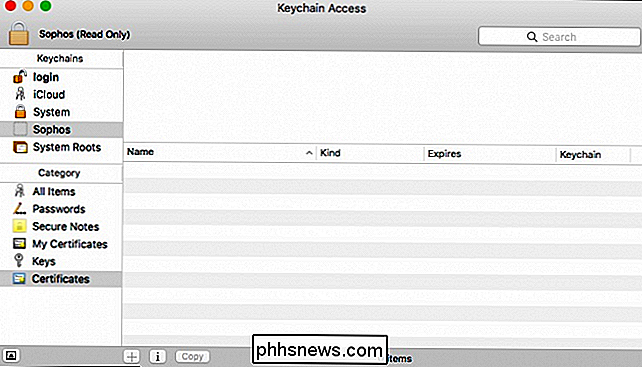
Cliquez sur "Secure Notes" puis cliquez sur le "+" au bas de l'utilitaire.
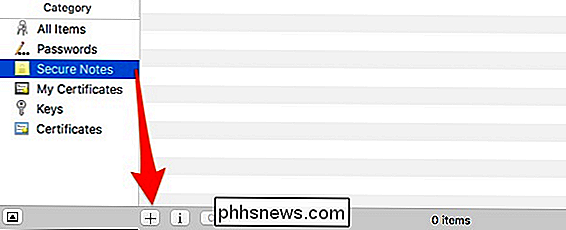
Le "+" créera une nouvelle note sécurisée, le "i" ouvrira ses propriétés, et vous pourrez ensuite le "copier" dans une nouvelle note sécurisée.
Vous serez ensuite présenté avec une boîte de dialogue dans laquelle vous serez invité à entrer un "Nom de l'article porte-clé", puis ajouter des détails pour votre nouvelle note.
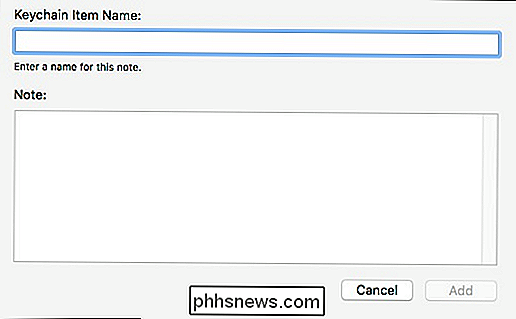
Donnez un nom de note sécurisé puis tapez ou collez vos informations depuis une autre source. C'est ici que notre nouvelle note sécurisée est enregistrée. Cette note sécurisée est enregistrée dans le trousseau "login". Vous pouvez également l'enregistrer en tant que note sécurisée "iCloud", "System", "Sophos" ou "System Roots", mais dans le seul but de créer simplement une note contenant des informations privées, cela n'a pas vraiment d'importance.
Une fois votre note sécurisée créée, vous pouvez double-cliquer dessus et autoriser toutes les applications à y accéder, ou seulement certaines. Vous pouvez également avoir besoin de votre mot de passe Keychain avant qu'une application ne puisse y accéder
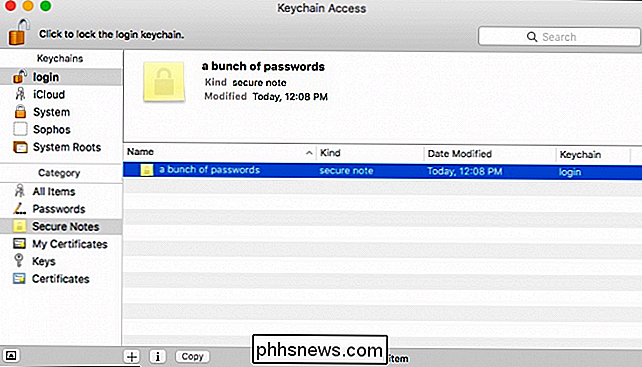
L'option "Attributs" vous permet de changer le nom de votre note sécurisée, de voir quand elle a été créée et modifiée et d'afficher la note.
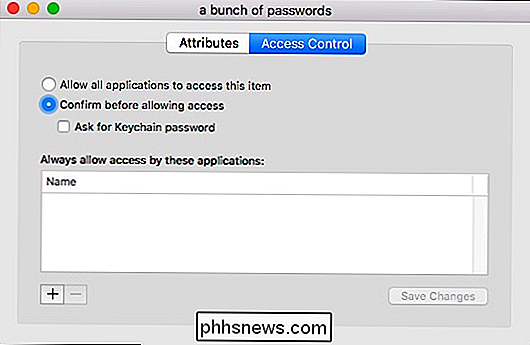
Cliquer sur "Afficher note" vous permet de voir votre note après avoir saisi votre mot de passe
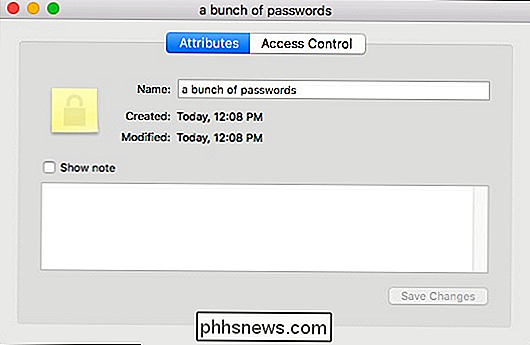
Lorsque vous cliquez sur "Afficher note", une boîte de dialogue de mot de passe apparaît. Si vous sélectionnez "Toujours autoriser", chaque fois que vous souhaitez afficher la note, le mot de passe ne sera pas nécessaire. Par conséquent, si vous souhaitez conserver la note sécurisée, vous devez sélectionner "Autoriser". La prochaine fois que vous l'ouvrirez, vous serez à nouveau invité à entrer le mot de passe
Entrez votre mot de passe système et choisissez "Autoriser" Ainsi, votre note sécurisée ne peut pas être ouverte sans elle à l'avenir.
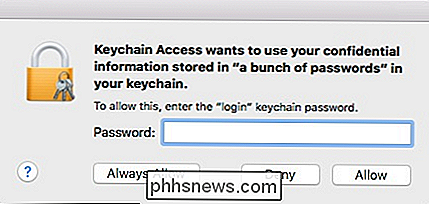
Les notes sécurisées sont un excellent moyen de protéger les informations privées ou secrètes. Si vous voulez écrire une note longue ou transférer quelque chose d'une autre source, il vous suffit de la copier et de la coller dans votre note sécurisée, puis de supprimer l'ancien élément.
Il est important de se rappeler sûr comme mot de passe, et comme nous devrions tous le savoir maintenant, les mots de passe ne sont pas le meilleur moyen de sécuriser l'information. Peu importe, puisque c'est la seule façon de protéger vos éléments de porte-clés, assurez-vous d'utiliser un mot de passe fort difficile à deviner ou à craquer.
Si vous avez une question ou un commentaire que vous aimeriez ajouter, veuillez laisser vos commentaires notre forum de discussion.

Organiser et gérer vos onglets Firefox comme un pro avec le module d'onglets Add-on
Avez-vous déjà entendu parler de la fonctionnalité Groupes d'onglets du navigateur Web Mozilla Firefox? Si vous avez dit non alors vous n'êtes pas seul, en fait, Mozilla a récemment déclaré estimer que la fonctionnalité Groupes d'onglets est utilisée par "environ 0,01% des utilisateurs" et en raison de cette estimation, ils ont décidé de supprimer cette fonctionnalité de Firefox à partir de Firefox 45.

Comment gérer les playlists collaboratives dans Spotify
Vous avez une grosse fête à venir, mais vous ne voulez pas laisser les fonctions de DJ à une seule personne? Grâce à la fonctionnalité de playlist collaborative de Spotify, vous pouvez être sûr que, quel que soit le goût musical, tout le monde aura son mot à dire. Pour démarrer une playlist collaborative, commencez par ouvrir votre client Spotify sur un PC, Mac ou un appareil mobile compatible.



